Introduction
Ver. 2016 2019 2021 2024 365
エクセルのファイルを開くと、セキュリティの警告として「外部データ接続が無効になっています」と上部に表示された時の原因と削除方法です。
※こちらは、最近のバージョンを使用している方への説明です。バージョン2010など以前のバージョンを使用している方は、「データ接続が無効にされました」というセキュリティ警告を消す方法をご覧ください。
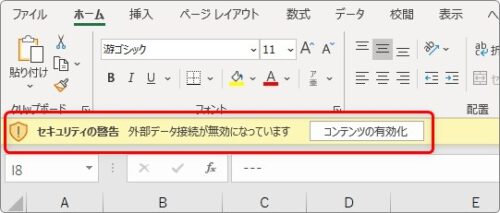
これは、外部のテキストファイルなどからデータをインポートしたブック(ファイル)に表示されます。
「コンテンツの有効化」をクリックすれば、この表示は消えて普通に作業できるのですが、毎回押すのも面倒です。
表示されないようにしましょう。

毎回表示されるとイライラするにゃー
対象のファイルだけ、表示しないようにする方法
最近のエクセルでは、「インポート機能」などを利用して外部データを取り込むと、自動で「クエリ」として読み込まれるようになっています。
簡単に言うと、元データと接続された状態で読み込まれるということです。
その接続を解除すればメッセージは表示されなくなります。
表示されていない場合は、[データ]タブ → [クエリと接続]をクリック。

画面右側に[クエリと接続]作業ウィンドウが表示されます。
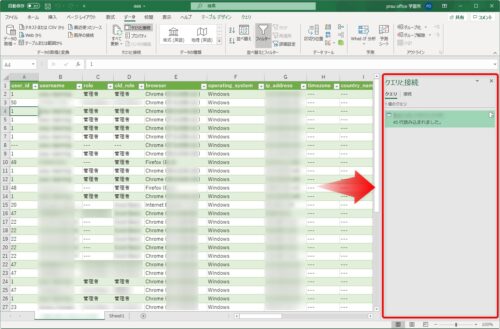
その[クエリと接続]作業ウィンドウには、接続されているクエリファイルが表示されているはずです。
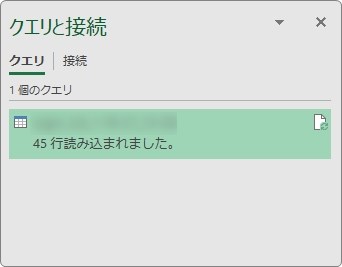
そのクエリの上で右クリック → [削除]を選びます。
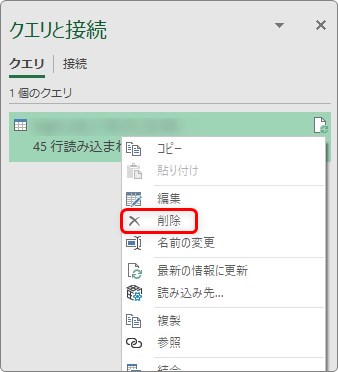
下のメッセージが表示されるので[削除]をクリック。
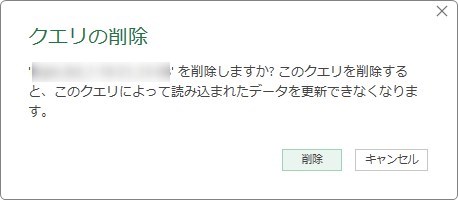
見た目には分かりませんが、これで元のデータとの繋がりが解除されました。
上書きして開き直すとメッセージが表示されなくなっています。
常に表示しないようにする方法
どのファイルでも常に表示したくない場合は、セキュリティの設定を一部変更する必要があります。
[ファイル] → [オプション]をクリック。
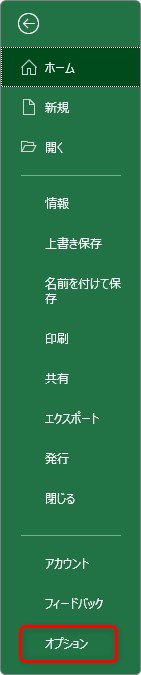
左側[トラスト センター]を選び、[トラスト センターの設定]をクリックします。
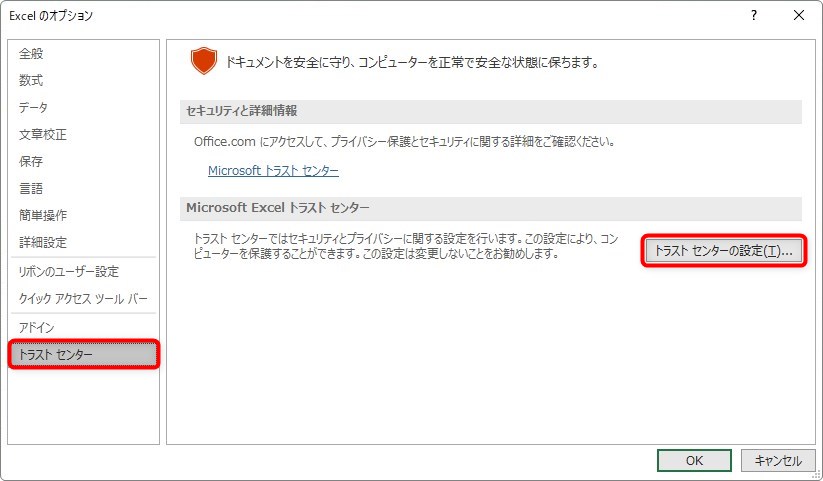
表示された画面の左側で[外部コンテンツ]を選び、右上の場所で設定を変更します。
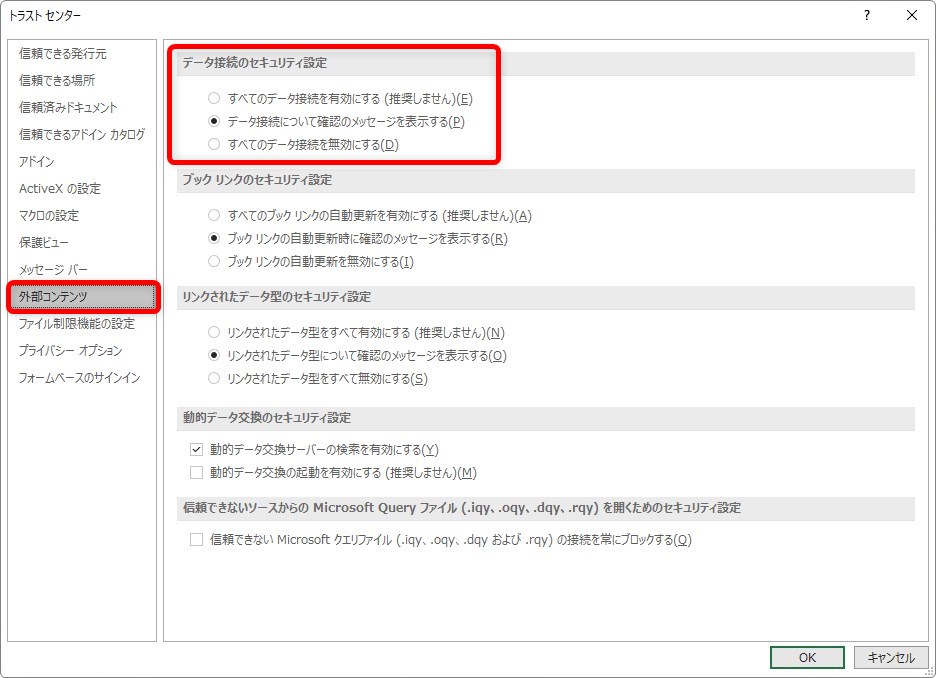
最初は中央の、[データ接続について確認のメッセージを表示する]にチェックが入っているので、これを上下のどちらかにチェックを変更することで、警告が表示されなくなります。
上にある[すべてのデータ接続を有効にする]ですが、推奨はできません。
万が一身元不明のファイルを開き、ウィルスが混入していた場合など想像すると・・・。

では、下の[すべてのデータ接続を無効にする]ですが、こちらにすると実際に接続したまま作業したい場合に困ります・・・。
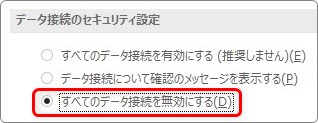
結局、特別な理由が無い限り、真ん中の設定にしておいて個別のファイルで対応するのが無難かもしれません。
まとめ
セキュリティを考えると仕方ないのですが、毎回メッセージが表示されるとイライラするかもしれませんね。
外部ファイルとの連携が必要なければクエリを削除してしまいましょう。
最初にも書きましたが、バージョン2010など以前のエクセルを使用している場合は、下のリンク先をご覧ください。


元ファイルと連動したい場合を除いて消しておくのがお勧めにゃ


